《美图秀秀》换照片背景底色的操作方法,用户可以在这里快速的导入各种图片进行编辑与操作,软件自带各种实用工具以及滤镜等,轻松满足用户的日常使用需求,很多用户都想在这里进行图片背景颜色更换。
1、首先,开启美图秀秀app,选择主页左侧的【图片美化】。
2、选择勾选要换底色的照片。
3、在下方工具栏向右滑动,选择进到【抠图】。
4、在下方选择【背景替换】。
5、最后,选择【颜色】功能,选择想要替换的背景颜色即可。
美图秀秀提供了多种模糊效果工具,旨在帮助用户轻松实现图片的不同风格和创意表达。在使用美图秀秀的模糊功能时,你可以通过以下几个步骤来探索和设置。
1、首先打开美图秀秀软件,进入到首页中后我们可以看到有不同的功能,在这里我们点击【图片美化】功能;
2、然后会来到选择素材的页面,我们选择好素材之后点击【图片】;
3、接着在编辑图片的页面中,在下方的工具栏中找到【背景虚化】工具点击;
4、最后点击过后我们在效果中选一个效果就可以使用模糊功能了;
《美图秀秀》如何修改图片文字?下面就由的小编给大家详细的介绍一下美图秀秀修改文字图文步骤,一起来看一看吧。
一、打开手机美图秀秀,主页打开美化图片。
二、 从相册中找到需要编辑的图片,打开。
三、打开之后,在工具中找到消除笔,点击打开。
四、手指在需要消除文字上涂抹,右上角会有大图同步提醒。
五、松开手指后,涂抹处的文字就会消除掉,然后点击右下角完成。
六、回到美化图片界面后找到文字工具,点击打开。
七、调整文字框位置、大小,点击文字框。
八、输入需要添加的文字,更改文字颜色、样式、字体,点击完成。
九、接着点击右下角完成按钮。
十、最后点击美化图片右上角保存即可保存修改后的图片。
以上就是为大家带来的《美图秀秀》如何修改图片文字?美图秀秀修改文字图文步骤的全部内容,关注,带你了解更多软件教程。
美团秀秀是一款收用户欢迎的修图软件,那么美图秀秀怎么去除马赛克呢?接下来就为大家带来美图秀秀去除马赛克方法的详细步骤介绍,感兴趣的朋友可以来来了解一下。
第一步:打开美图秀秀的主页面,点击美化图片。
第二步:然后进入Meitu的页面,然后选择想要抹掉的马赛克的图片。
第三步:然后点击选择以后,可以看到到这张图片上有马赛克。
第四步:然后这个时候就在同一页面,点击下方的马赛克的选项。
第五步:然后选择以后会出来选项,点击选择橡皮擦的选项。
第六步:然后再图片上擦除,可以看到有些已经被擦除了,这样就可以了。
以上就是关于美图秀秀怎么去除马赛克的全部内容,希望能够对你有所帮助,想要知道更多软件使用方法和教程,欢迎大家继续关注。
平台:安卓
类型:摄影图像
版本:v9.2.3.0
大小:95.01MB
更新:2024-07-28
便携购物
61.48MB
金融理财
0KB
社交通讯
18.45MB
新闻阅读
40MB
生活休闲
18.74MB
30.16MB
1.51MB
影音播放
53.37MB
手机美化
0.50MB
休闲益智
20.19MB
角色扮演
224MB
节奏舞蹈
201.59MB
动作冒险
6.68MB
73.56MB
97.25MB
战争策略
1.93GB
614.85MB
渝ICP备20008086号-14 违法和不良信息举报/未成年人举报:dzjswcom@163.com
CopyRight©2003-2018 违法和不良信息举报(12377) All Right Reserved
《美图秀秀》换照片背景底色的操作方法
《美图秀秀》换照片背景底色的操作方法,用户可以在这里快速的导入各种图片进行编辑与操作,软件自带各种实用工具以及滤镜等,轻松满足用户的日常使用需求,很多用户都想在这里进行图片背景颜色更换。
更换照片背景底色
1、首先,开启美图秀秀app,选择主页左侧的【图片美化】。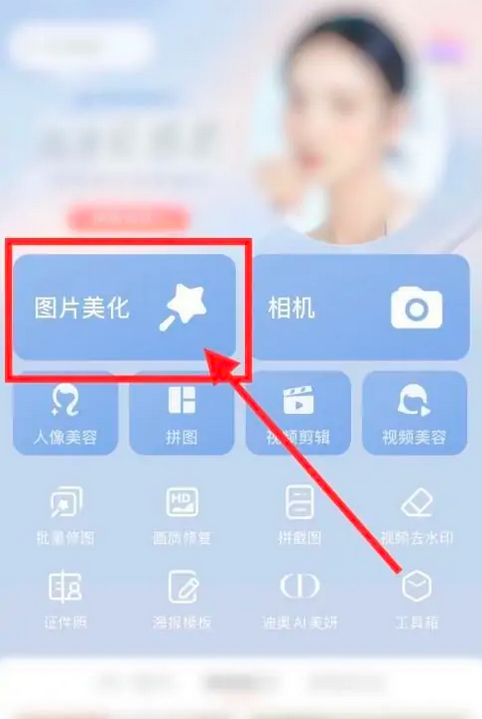
2、选择勾选要换底色的照片。
3、在下方工具栏向右滑动,选择进到【抠图】。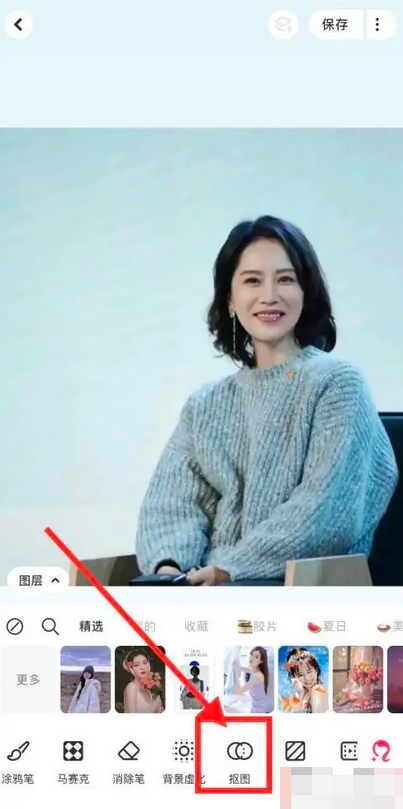
4、在下方选择【背景替换】。
5、最后,选择【颜色】功能,选择想要替换的背景颜色即可。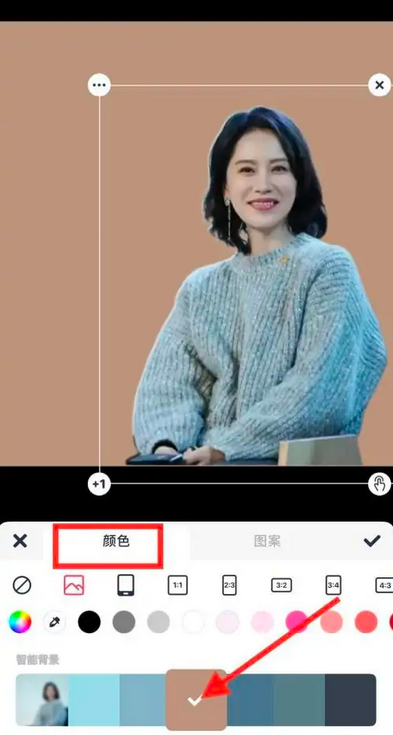
《美图秀秀》模糊功能如何设置
美图秀秀提供了多种模糊效果工具,旨在帮助用户轻松实现图片的不同风格和创意表达。在使用美图秀秀的模糊功能时,你可以通过以下几个步骤来探索和设置。
模糊功能设置方法
1、首先打开美图秀秀软件,进入到首页中后我们可以看到有不同的功能,在这里我们点击【图片美化】功能;
2、然后会来到选择素材的页面,我们选择好素材之后点击【图片】;
3、接着在编辑图片的页面中,在下方的工具栏中找到【背景虚化】工具点击;
4、最后点击过后我们在效果中选一个效果就可以使用模糊功能了;
《美图秀秀》如何修改图片文字?美图秀秀修改文字图文步骤
《美图秀秀》如何修改图片文字?下面就由的小编给大家详细的介绍一下美图秀秀修改文字图文步骤,一起来看一看吧。
一、打开手机美图秀秀,主页打开美化图片。
二、 从相册中找到需要编辑的图片,打开。
三、打开之后,在工具中找到消除笔,点击打开。
四、手指在需要消除文字上涂抹,右上角会有大图同步提醒。
五、松开手指后,涂抹处的文字就会消除掉,然后点击右下角完成。
六、回到美化图片界面后找到文字工具,点击打开。
七、调整文字框位置、大小,点击文字框。
八、输入需要添加的文字,更改文字颜色、样式、字体,点击完成。
九、接着点击右下角完成按钮。
十、最后点击美化图片右上角保存即可保存修改后的图片。
以上就是为大家带来的《美图秀秀》如何修改图片文字?美图秀秀修改文字图文步骤的全部内容,关注,带你了解更多软件教程。
《美图秀秀》解密马赛克!你的照片将再现真实光彩!
美团秀秀是一款收用户欢迎的修图软件,那么美图秀秀怎么去除马赛克呢?接下来就为大家带来美图秀秀去除马赛克方法的详细步骤介绍,感兴趣的朋友可以来来了解一下。
美图秀秀去除马赛克详细步骤:
第一步:打开美图秀秀的主页面,点击美化图片。
第二步:然后进入Meitu的页面,然后选择想要抹掉的马赛克的图片。
第三步:然后点击选择以后,可以看到到这张图片上有马赛克。
第四步:然后这个时候就在同一页面,点击下方的马赛克的选项。
第五步:然后选择以后会出来选项,点击选择橡皮擦的选项。
第六步:然后再图片上擦除,可以看到有些已经被擦除了,这样就可以了。
以上就是关于美图秀秀怎么去除马赛克的全部内容,希望能够对你有所帮助,想要知道更多软件使用方法和教程,欢迎大家继续关注。
平台:安卓
类型:摄影图像
版本:v9.2.3.0
大小:95.01MB
更新:2024-07-28
便携购物
61.48MB
金融理财
0KB
社交通讯
18.45MB
新闻阅读
40MB
生活休闲
18.74MB
便携购物
30.16MB
生活休闲
1.51MB
影音播放
53.37MB
手机美化
0.50MB
休闲益智
20.19MB
角色扮演
224MB
节奏舞蹈
201.59MB
动作冒险
6.68MB
节奏舞蹈
73.56MB
节奏舞蹈
97.25MB
战争策略
1.93GB
动作冒险
614.85MB
角色扮演
0KB